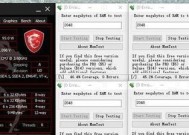笔记本屏幕清洁后出现痕迹如何处理
- 数码产品
- 2025-03-05
- 48
- 更新:2025-02-28 16:09:48
在日常使用笔记本电脑时,屏幕清洁是维护设备外观和延长使用寿命的一个重要步骤。但是,有时在清洁屏幕后会出现难以消除的痕迹和污点,这不仅影响屏幕的美观,还可能干扰用户的视觉体验。本文将全面指导您如何处理清洁笔记本屏幕后出现的痕迹问题,提供专业和可行的解决方案。
清洁屏幕前的准备工作
在开始清洁屏幕前,您需要准备以下几样东西:
1.专用的笔记本屏幕清洁剂或微湿的无绒布。
2.干净的软毛刷或压缩空气。
3.一些吸水性好的纸巾或干净的软布。
4.如有必要,准备一些专用清洗液或温和的浓缩中性清洁剂。
做好准备工作后,您可以按照下面的步骤进行操作。
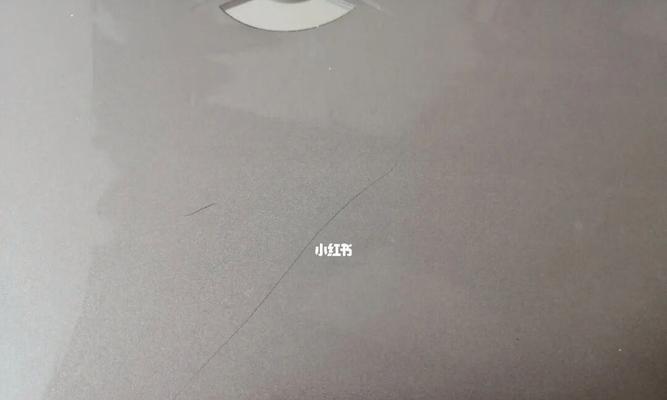
操作步骤一:清除表面灰尘
在屏幕表面可能积聚了大量灰尘,这些灰尘不仅容易弄脏布料,而且在清洁时可能会损伤屏幕。
操作方法:
1.关闭笔记本电脑,并拔掉电源插头,以确保操作的安全。
2.使用软毛刷轻轻刷去屏幕表面的灰尘。
3.使用压缩空气吹走难以去除的灰尘,这个步骤需注意保持一定距离,避免冷气直接冲击屏幕。

操作步骤二:温和清洁屏幕
使用专用的笔记本屏幕清洁剂,可以有效去除屏幕上的污迹,同时避免对屏幕造成伤害。
操作方法:
1.喷洒少量的清洁剂在无绒布上,注意不要直接喷在屏幕上。
2.用湿润的无绒布轻轻擦拭屏幕,遵循从上至下、从左到右的顺序。
3.如果屏幕上有顽固的污渍,可以稍作等待让清洁剂分解污渍,再进行擦拭。

操作步骤三:应对难处理的痕迹
清洁后屏幕上如果出现了难以去除的痕迹,您可能需要一些额外的措施。
处理方法:
1.轻微痕迹:如果是轻微的痕迹,可以使用干净的软布蘸取少量的温水进行擦拭。
2.顽固痕迹:对于更顽固的痕迹,可以使用少量的中性浓缩清洁剂轻轻擦拭。务必保证是浓度较低的清洁剂和适度使用,以防损坏屏幕涂层。
操作步骤四:最后干燥处理
清洁完毕后,需要及时干燥屏幕,以免水分残留产生新的痕迹。
操作方法:
1.用干纸巾或软布轻轻擦拭屏幕,吸去多余的水分。
2.最好让屏幕自然晾干,避免使用热源直接烘干。
常见问题解答及注意事项
问题1:清洁屏幕时是否需要使用去离子水或蒸馏水?
回答:一般情况下,使用普通的清洁剂或专用清洁剂即可。但如果您在没有专用清洁剂的情况下选择使用水擦拭屏幕,使用去离子水或蒸馏水可以减少水中的矿物质在屏幕上留下水渍的可能性。
问题2:笔记本屏幕保护膜是否有助于减少清洁痕迹?
回答:屏幕保护膜确实可以在一定程度上保护屏幕不被划伤,并且在清洁时容易去除痕迹。但是,应注意选择适合笔记本屏幕的保护膜,并定期更换,以保持最佳的视觉效果和保护作用。
注意事项:
1.避免使用酒精、氨水等强烈的化学溶剂,它们可能会损坏屏幕涂层。
2.不要使用粗糙的布料,如棉质或纸巾,它们可能会刮伤屏幕。
3.定期清洁屏幕,可以减少污渍和痕迹的积累。
4.清洁时应温柔细致,用力过猛或使用不当的材料都可能导致屏幕损坏。
结语
通过以上详细步骤的指导,您可以有效处理笔记本屏幕清洁后出现的痕迹问题。记住,在日常使用中,定期清洁和恰当的维护是减少屏幕痕迹的关键。正确的清洁方法不仅可以保持屏幕的清晰,还能延长笔记本的使用寿命。希望您能够运用本文提供的技巧,让您的笔记本屏幕恢复如新。